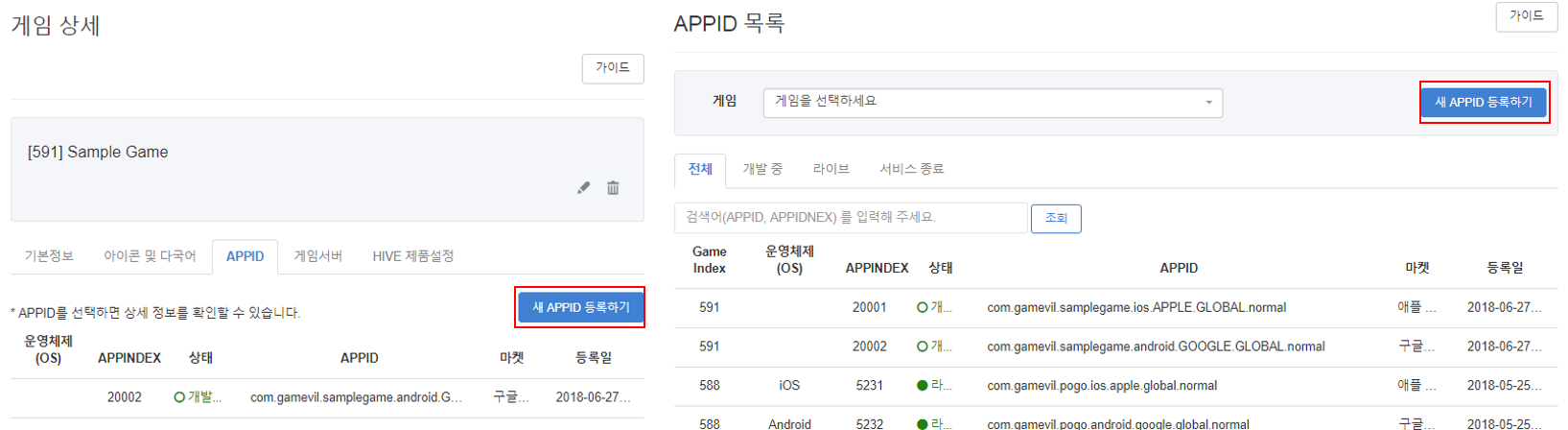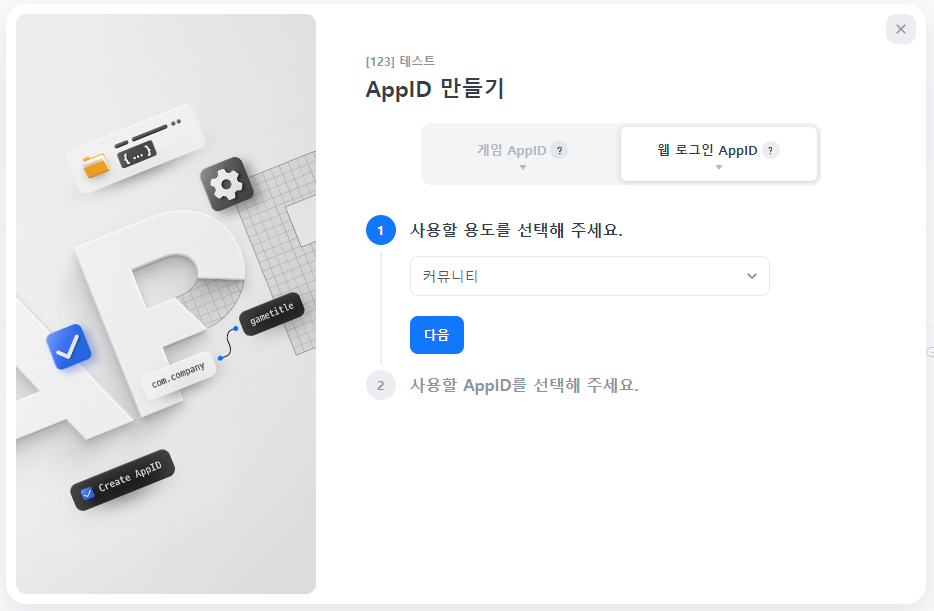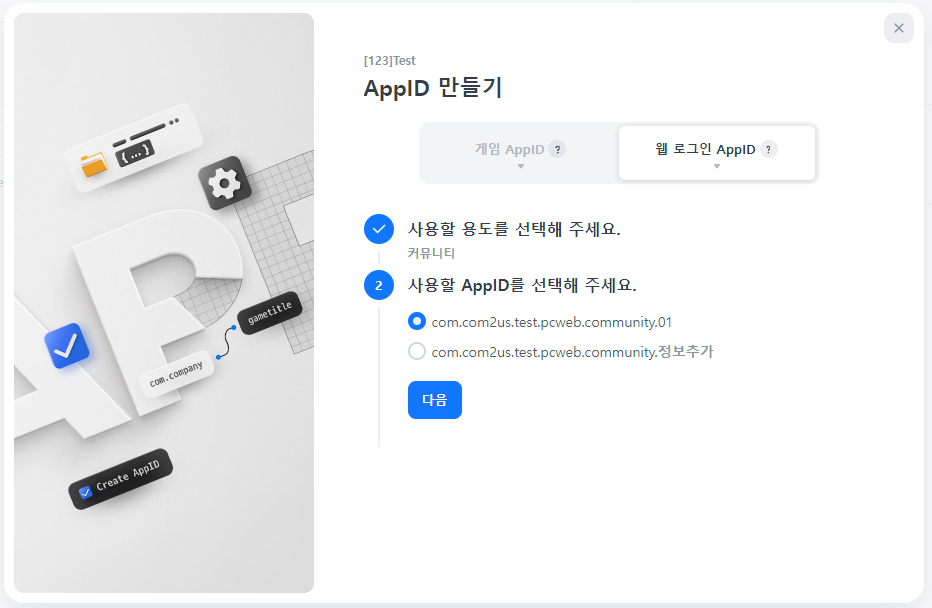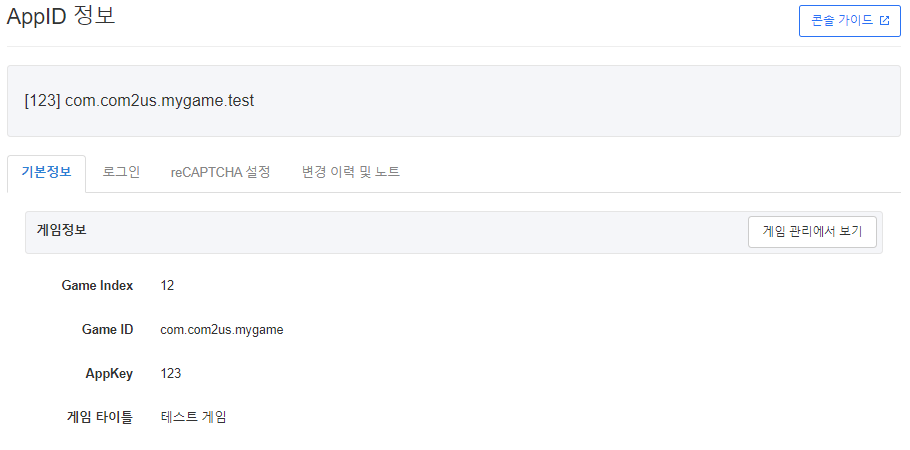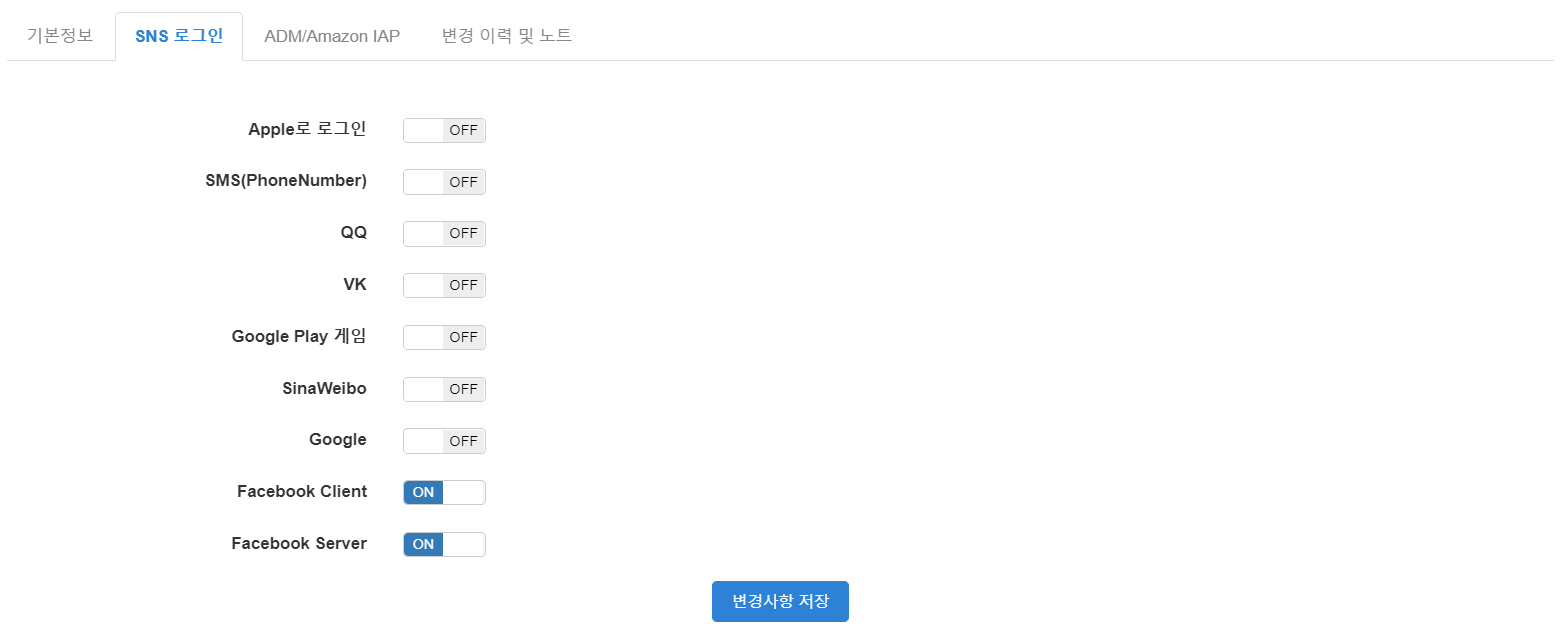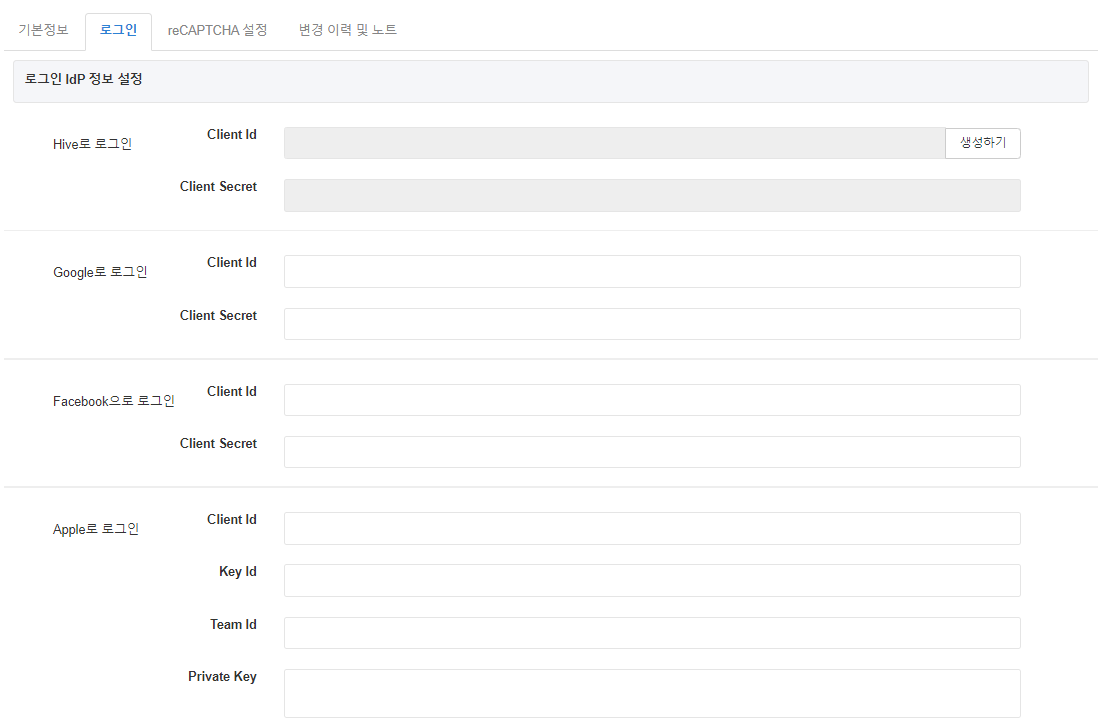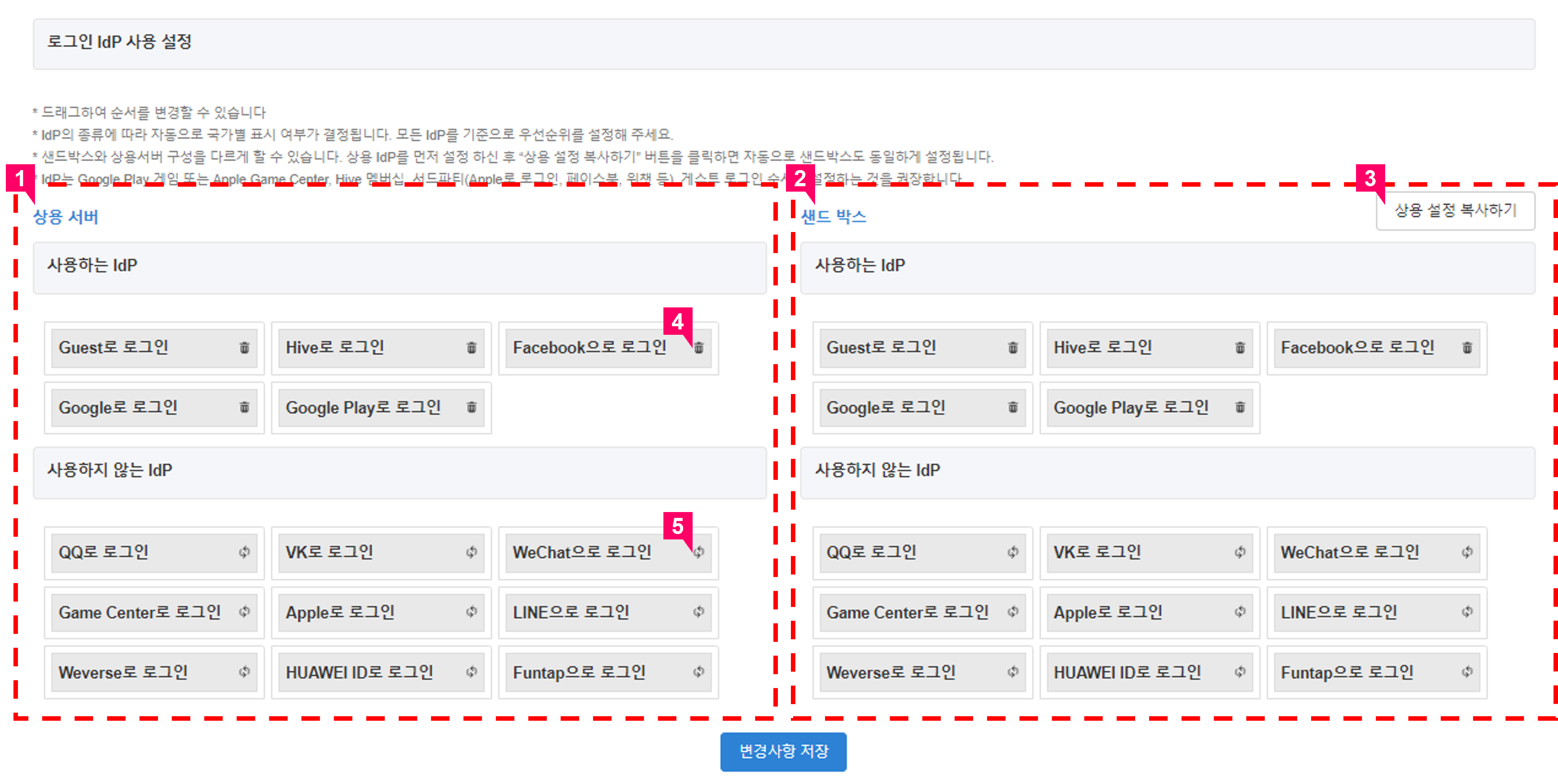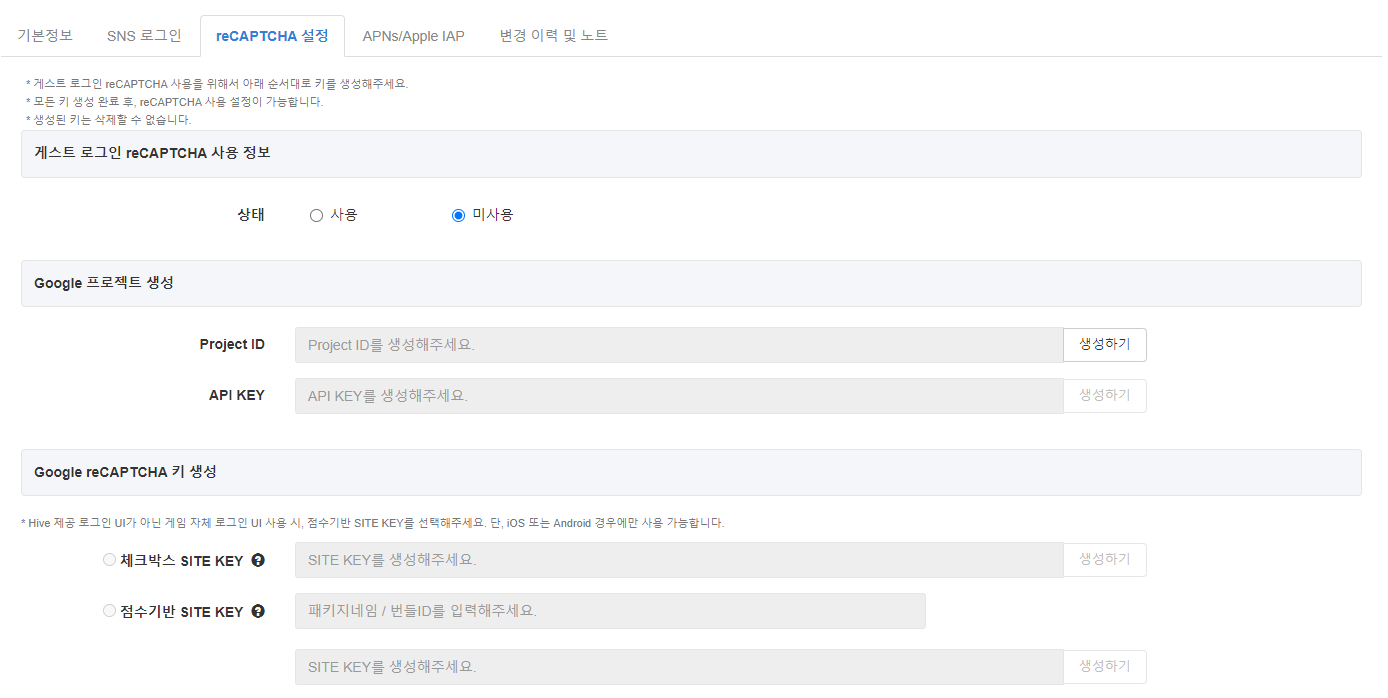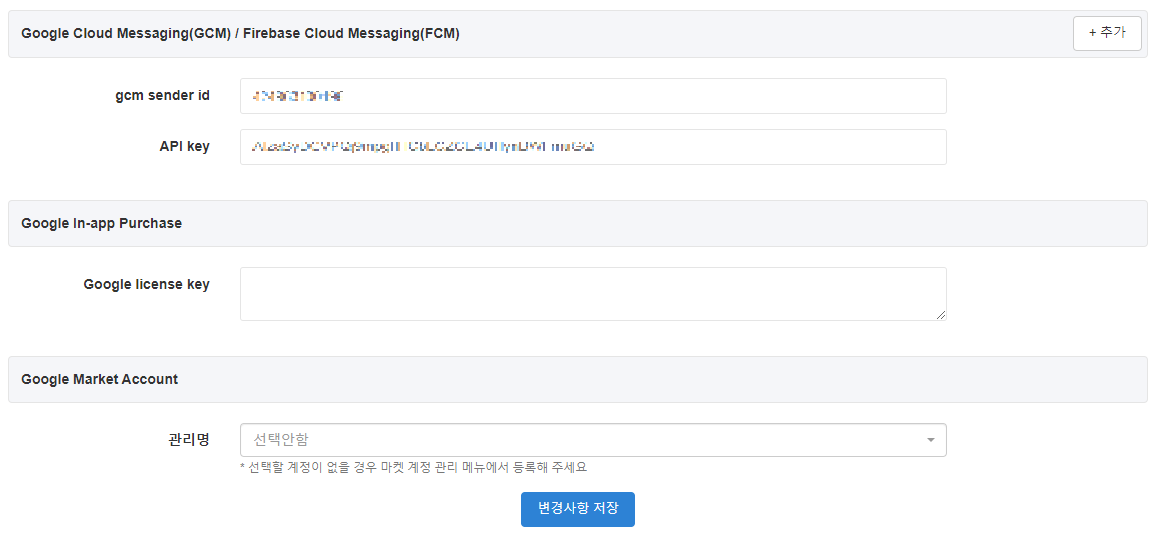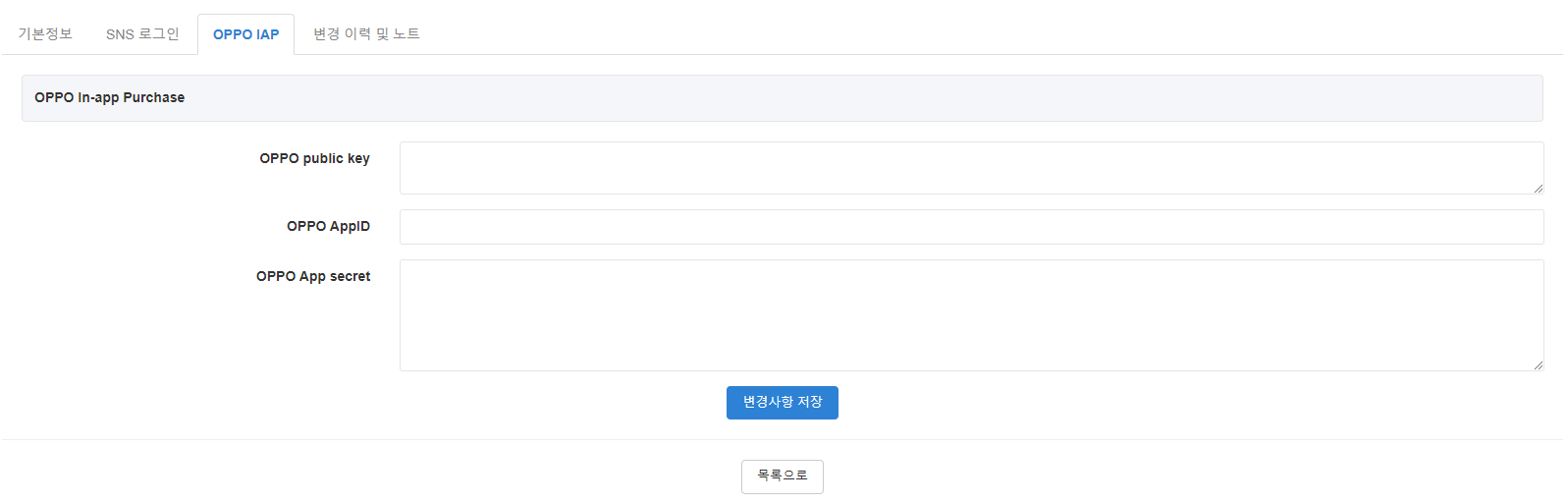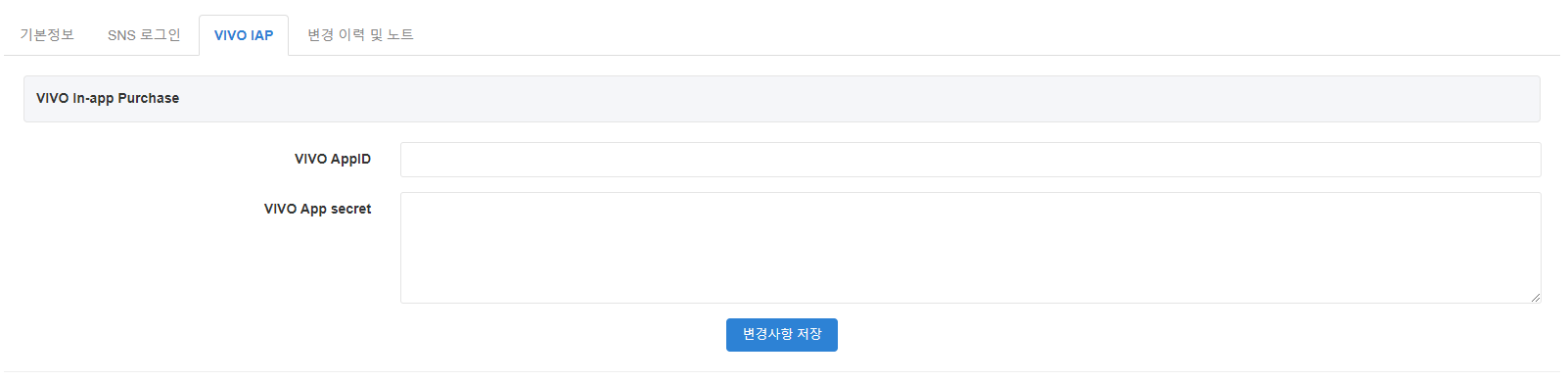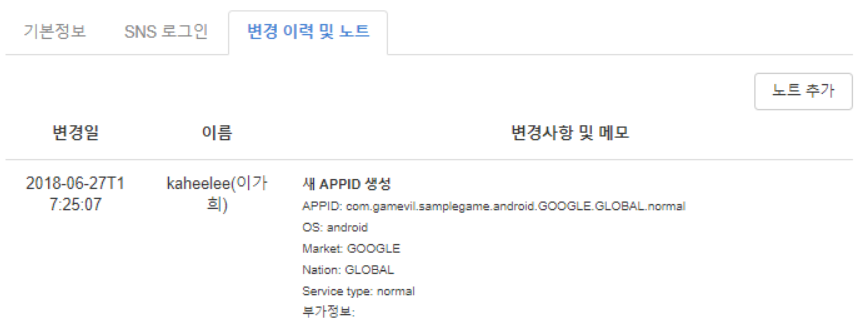AppID를 새로 등록할 경우 게임이 먼저 등록되어있어야합니다. 게임 등록 및 관리는 이 곳을 클릭하여 확인하세요.
AppID 등록하기
- AppID 등록은 게임 관리, AppID 관리 두 곳에서 등록할 수 있습니다. 게임 상세 정보 AppID 탭의 새 AppID 등록하기 버튼을 클릭하거나, AppID 목록의 새 AppID 등록하기 버튼을 클릭하여 이동합니다.
- AppID는 용도에 따라 두 가지로 나뉩니다. 게임의 AppID를 추가할 경우, ‘게임 AppID’를 선택합니다.
- 앱 OS를 선택합니다.
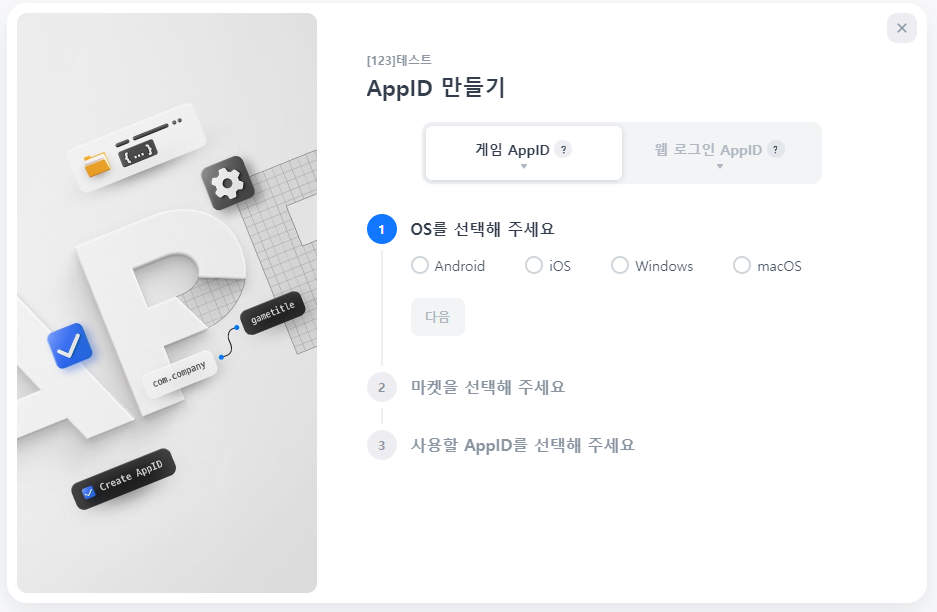
- 앱을 등록할 마켓을 선택합니다.
OS와 마켓은 AppID가 생성된 후에는 변경이 불가능합니다.
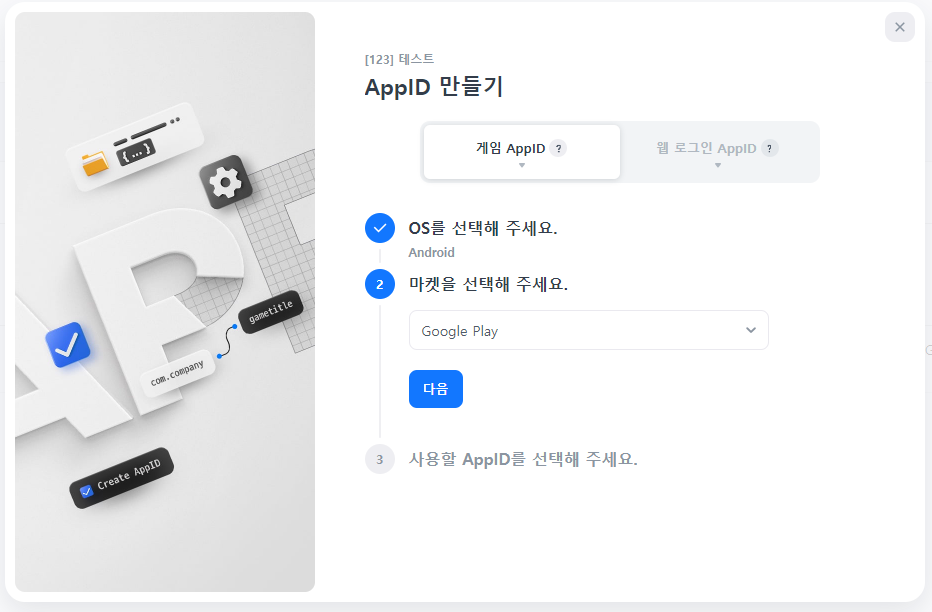
- 마지막으로 사용할 AppID를 선택합니다.
선택한 옵션에 따라 AppID 명칭이 추천됩니다. 별도로 AppID 구분이 필요한 경우에는 자동 생성된 AppID 뒤에 부가 정보를 입력할 수 있습니다. 또한, 마켓에서 해당 AppID 형식을 허용하지 않을 경우에는 직접 입력을 통해 원하는 AppID 명칭을 사용할 수 있습니다.
AppID를 직접 입력은 영문 또는 숫자만 사용 가능하며 항목별 구분을 위해 점(.)을 입력합니다. 입력 형식은 없으며, 대소문자를 구분하지 않기 때문에 자유롭게 입력할 수 있습니다.
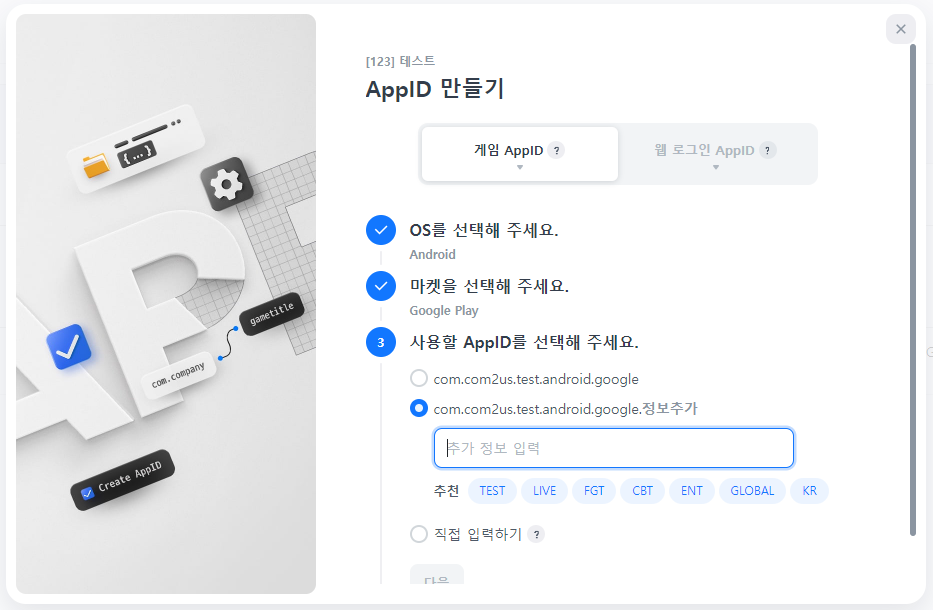
- 앱 OS를 선택합니다.
- 게임이 아닌 웹 로그인 사용을 위한 AppID 생성은 ‘웹 로그인 AppID’ 탭에서 만들 수 있습니다.
등록한 AppID 관리하기
목록에서 AppID를 클릭하면, 탭을 클릭하여 항목별 자세한 정보를 확인할 수 있습니다.
기본정보
연결된 게임 정보와 등록한 AppID 의 기본 정보입니다.
- 게임 관리에서 보기 : 게임의 상세 정보 페이지로 이동합니다.
2) AppID정보
등록한 AppID의 정보와 상태를 바꿀 수 있습니다. 정보를 변경하여도 AppID는 변경되지 않습니다. 최초 생성시 상태는 개발 중으로 설정됩니다. AppID 서비스 상태에 맞추어 값을 바꿔줍니다. AppID 등록시 선택하는 옵션은 이름 자동 생성 편리를 위해 제공하는 기능으로, 선택 지역에 따라 서비스가 제한되거나 하지는 않습니다. 예를 들어 한국에만 서비스하는 앱을 글로벌로 선택하여도 무방합니다.
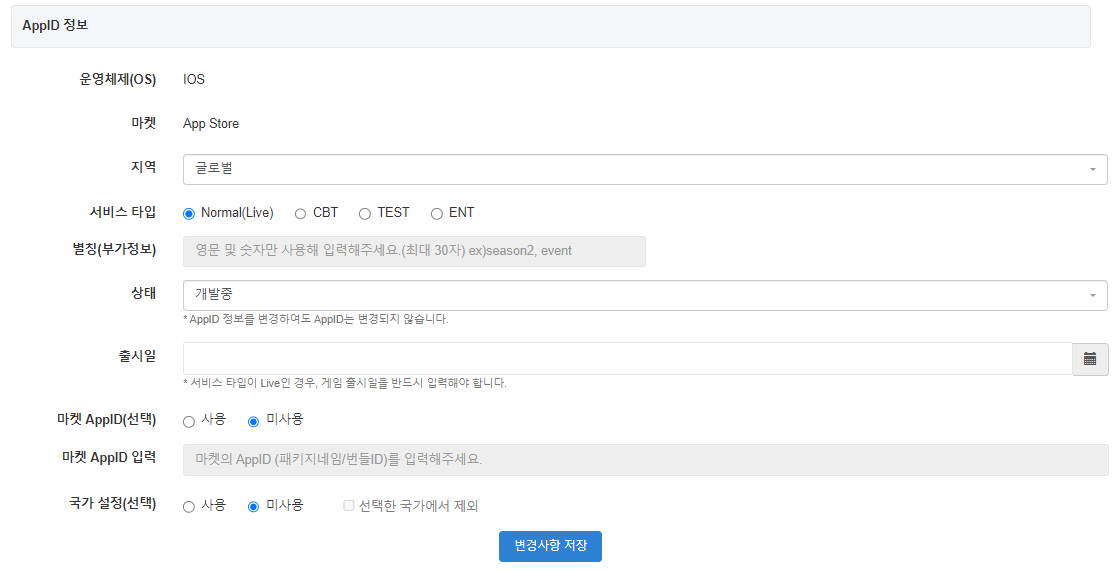
- 앱아이디별로 상태를 달리 설정할 수 있습니다. 게임 상태는 앱아이디 상태의 다음 레벨의 순서로 적용됩니다.
- 라이브 > 개발중 > 서비스 종료 > 미사용
- 라이브 : 서비스 중인 앱아이디입니다. 하나 이상의 앱아이디가 라이브 일 경우 게임 상태도 라이브로 설정됩니다.
- 개발중 : 개발 중인 앱아이디입니다. 앱아이디의 상태 중 라이브를 제외한 개발중, 서비스 종료, 미사용 세가지 상태가 모두 있을 경우 게임상태는 이 중 가장 상위 속성인 개발중이 됩니다. 만약 라이브 상태인 앱아이디도 있다면, 게임 상태는 라이브가 됩니다.
- 서비스 종료 : 서비스를 종료한 앱아이디입니다. 모든 앱아이디가 서비스 종료일 경우 게임 상태도 동일하게 서비스 종료로 설정됩니다.
- 미사용 : 사용하지 않는 앱아이디입니다. 모든 앱아이디가 미사용일 경우 게임 상태도 동일하게 미사용으로 설정됩니다.
- 마켓 AppID(선택) : 기본적으로 Hive앱아이디와 마켓의 AppID(패키지 네임 또는 번들 ID)는 동일해야 합니다. 만약, 이 둘을 다르게 설정해야한다면, 마켓 AppID에 사용을 체크하고 실제 마켓의 패키지 네임 또는 번들 ID를 추가로 입력해주세요.
- 국가 설정(선택) : AppID를 특정에서만 사용할 수 있도록 국가를 설정할 수 있습니다. 기본 값은 미사용입니다. 마켓별로 AppID에 국가 설정을 하면 게임의 모든 AppID에 국가 설정이 되어 있어야 합니다.
- 적용 국가는 다중으로 선택할 수 있습니다.
- ‘선택한 국가에서 제외’를 체크할 경우 선택한 국가를 제외한 모든 국가에서 적용됩니다.
- AppID 개수에 상관없이 적용 국가와 제외 국가가 동일한 개수로 존재해야 하며, 국가는 중복이 없어야 합니다.
[게임에서 Android 마켓 AppID를 3개 등록할 경우 예시]
-
- Android AppID1 적용 국가 : 대한민국
-
- Android AppID2 적용 국가 : 일본
-
- Android AppID3 제외 국가 : 대한민국, 일본
Auth v1 SNS 로그인
게임 등록시 설정한 Hive 인증 버전에따라 SNS 로그인 설정 폼이 노출됩니다.
사용하는 SNS 로그인 종류를 ON/OFF할 수 있습니다. SNS 활성화 설정 시 아래 내용을 주의해야 합니다.
- Facebook과 Google의 경우 게임 클라이언트에서 로그인 작업이 완료된 후에 ON 처리해야 합니다. 그 외 QQ, Weibo, VK, 중국 SMS는 게임 클라이언트 작업과 무관하게 ON 처리 가능합니다.
- Facebook의 경우 Facebook Client만 활성화합니다.
- Google Play Game 로그인을 이용하려면, Google AoP(Android on PC) 연동 정보 입력이 필요합니다.
Auth v4 IdP 로그인
기본 정보에 입력한 운영체제에 맞게 로그인 설정 정보가 노출됩니다.
- 게임
- Android : 총 14개의 IdP 로그인 설정이 가능합니다.
- iOS : 총 13개의 IdP 로그인 설정이 가능합니다. (Google Play로 로그인은 지원하지 않습니다.)
- Windows, MacOS : Hive, Google, Facebook, Apple IdP 로그인을 제공합니다.
- 웹 로그인
- Hive, Google, Facebook, Apple IdP 로그인을 제공합니다. ‘Hive로 로그인’은 생성하기 버튼을 클릭하여 키 발급 후 사용 가능합니다.
IdP(Identity provider)를 사용하려면, 사용할 IdP에서 발급받은 키를 입력하고 해당 IdP를 사용 설정해야 합니다. 키 등록 위치는 아래 정보를 확인해 주세요.
로그인 키 발급은 시작하기>스토어 키 발급과 등록 메뉴를 참고해 주세요.
사용하는 IdP 종류를 선택하고 노출되는 순서를 변경할 수 있습니다. 사용하는 IdP 영역에 있는 박스들은 드래그앤드랍으로 순서를 바꿀 수 있습니다.
IdP는 Google Play 게임 또는 Apple Game Center, Hive 멤버십, 서드파티(Apple로 로그인, Facebook, WeChat등), 게스트 로그인 순서로 설정하는 것을 권장합니다.
국가별로 노출되는 IdP가 다를 경우, 모든 IdP가 노출되는 상태를 고려하여 순서를 지정해주세요. 아래 예시 화면의 경우, 중국에서는 Apple Game Center – Hive Membership – WeChat – QQ – Sign in with Apple – Guest, 중국 SNS를 사용하지 않는 국가에서는 Apple Game Center(iOS) – Google Play Game/Google – Hive Membership – Sign in with Apple -Facebook – Guest 순서로 보여집니다.
상용과 샌드박스를 각각 다르게 설정할 수 있으므로, IdP가 추가될 경우 샌드박스에서 미리 확인해볼 수 있습니다.
① 상용 서버 : 상용 게임에 적용될 IdP 리스트를 설정합니다. 저장시 바로 반영됩니다.
② 샌드 박스 : IdP가 추가될 경우, 샌드박스에 미리 설정하여 테스트 해볼 수 있습니다.
③ 상용 설정 복사하기 : 상용에 미리 설정된 내용을 그대로 샌드박스에 적용하는 기능입니다.
④ IdP를 삭제할 경우 클릭합니다.
⑤ IdP를 추가할 경우 클릭합니다.

웹 로그인은 회원가입 사용 여부 및 Redirect URI 입력이 필요합니다. 로그인 완료 후 돌아갈 페이지 주소를 반드시 입력하세요. 최대 5개까지 입력 가능하며, 샌드박스에서 테스트할 경우, 샌드박스 Redirect URI도 추가해야 합니다.
게스트 로그인 reCAPTCHA
1) 게스트 로그인 reCAPTCHA 사용 정보
게스트 로그인 시 구글 reCAPTCHA를 사용하여 로봇인지 여부를 판단하고 게스트 계정 생성을 막을 수 있는 기능을 제공합니다. 기본 값은 미사용으로 표시되며, 사용 설정을 하기 전에 구글 키를 순서대로 생성해야합니다.
2) Google 프로젝트 생성
사이트 키를 만들기 전에 게임당 1개의 Project ID와 API KEY를 만들어야 합니다. 따라서 해당 게임의 다른 AppID에서 키를 발급했다면, 생성되었던 키가 동일하게 보입니다. 한 번 생성된 키는 삭제되지 않습니다.
3) Google reCAPTCHA 키 생성
- 체크박스 사이트 키 : 게스트 계정 안내 팝업에서 구글의 reCAPTCHA 체크박스 UI를 노출하여 사용자의 상호작용으로 로봇인지 판단합니다.
- 점수기반 사이트 키 : 사용자의 상호작용없이 구글에서 제공해주는 점수에 따라 로봇인지 여부를 판단합니다.
- 구글 Enterprise에서 제공하는 reCAPTCHA 유형에 대한 자세한 내용은 여기를 확인해 주세요.
마켓별 라이센스 키 등록
AppID에 따라 해당하는 마켓의 라이센스 키를 등록하는 페이지입니다.
1)GCM/Google IAP
Google Market Account 관련 항목은 앱센터> 마켓 계정 관리 메뉴를 참고하세요.
2) APNs 관리
- App Store Connect(StoreKit2 설정): Hive SDKv4.16.0 이상부터 iOS 15 이상에서 사용할 수 있는 StoreKit2를 지원하며 private key, private key ID, issuer ID를 등록해야 합니다. private key를 등록할 경우에는 원본 문자열 그대로 등록해 주세요.
- Storekit2 사용을 위한 키값은 애플 마켓 콘솔의 사용자 및 액세스 > “키” 항목의 App Store Connect API에서 확인할 수 있습니다.
- 애플 가이드
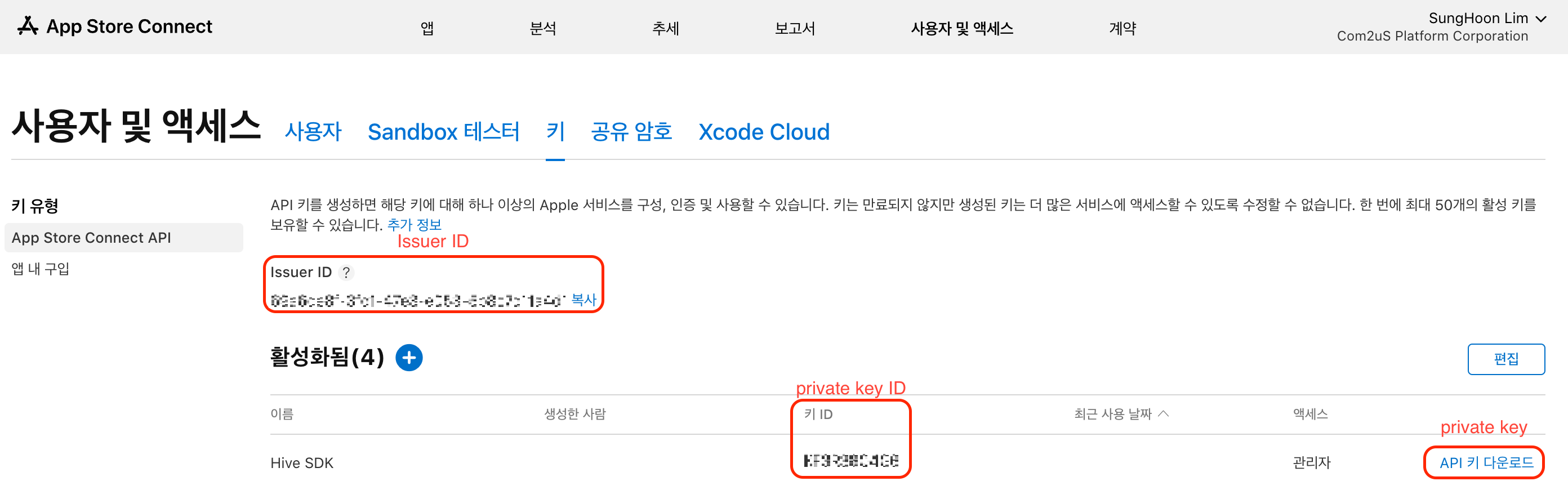
3) One Store
One Store 용 AppID 일 때, 보여지는 입력폼입니다. One Store license key 는 Hive SDK v1.17.0 이상 또는 v4.11.0 이상 부터 지원되는 One Store의 in-app purchase 키입니다. 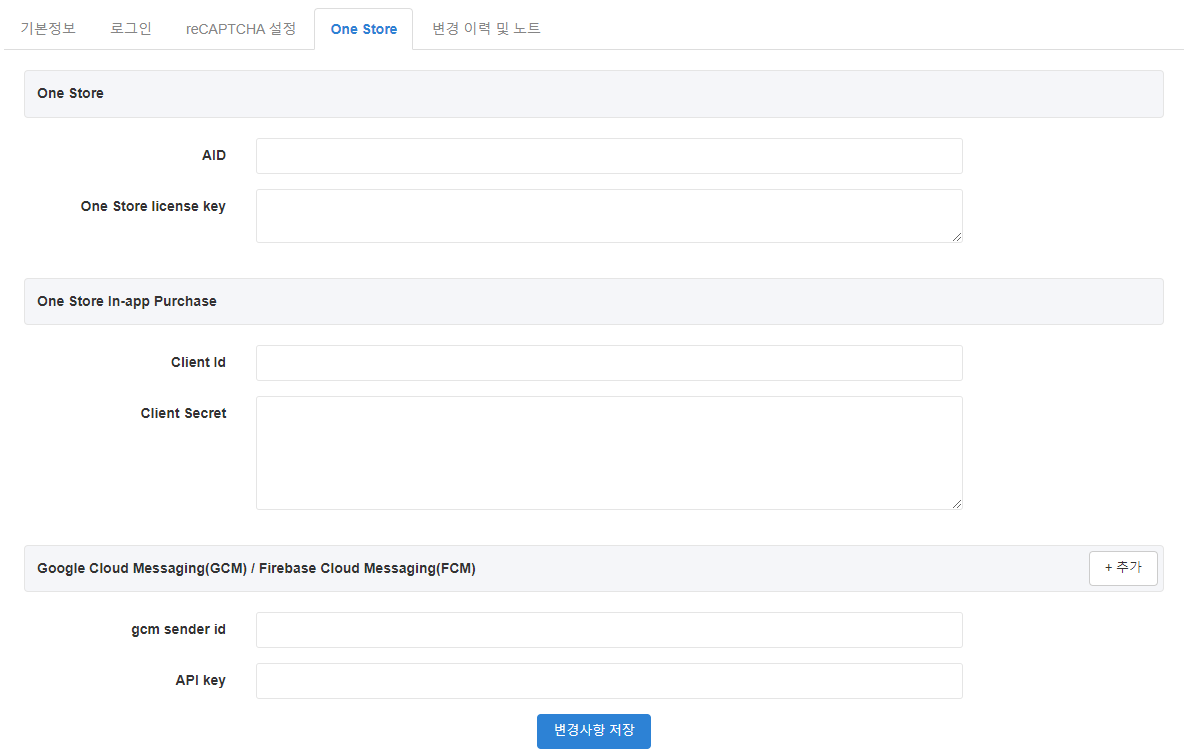
4) Amazon
Amazon 용 AppID 일 때, 보여지는 입력폼입니다.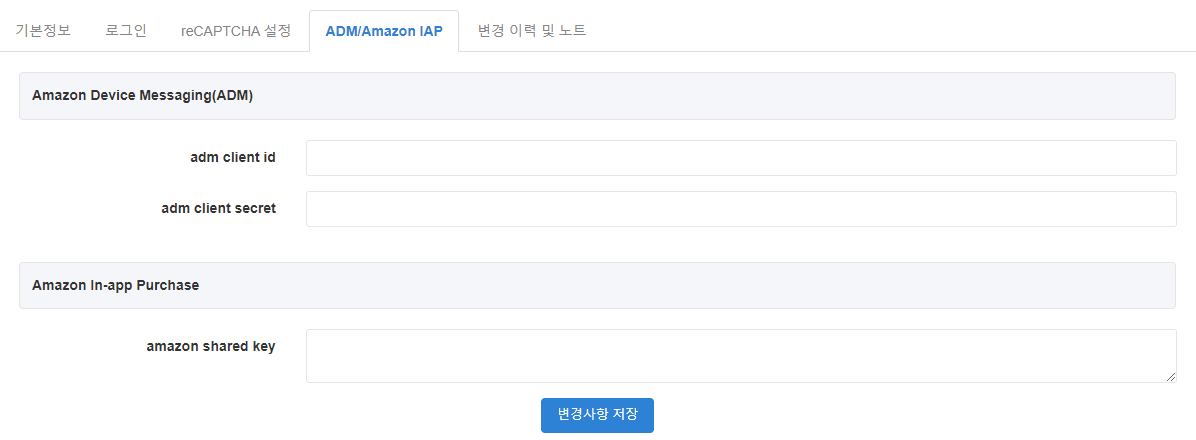
5) Huawei
Huawei용 AppID 일 때, 보여지는 입력폼입니다.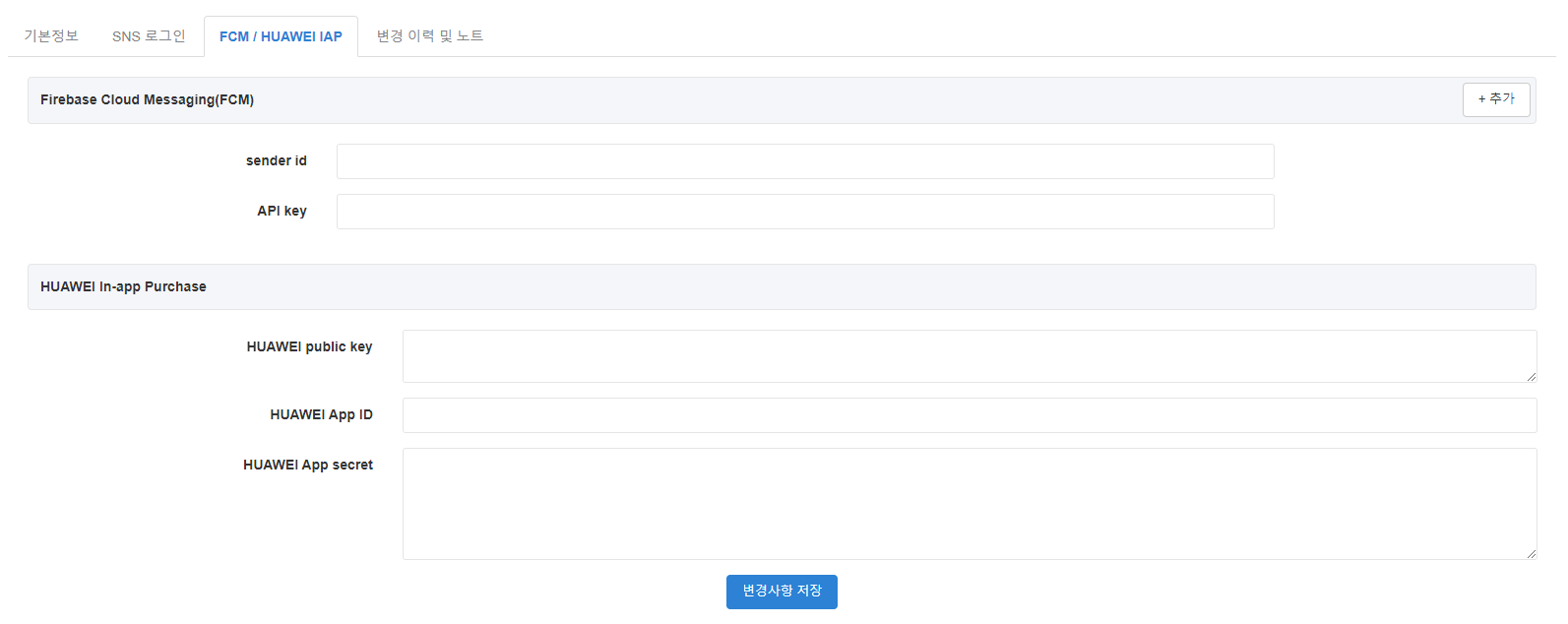
6) Xiaomi
Xiaomi용 AppID 일 때, 보여지는 입력폼입니다.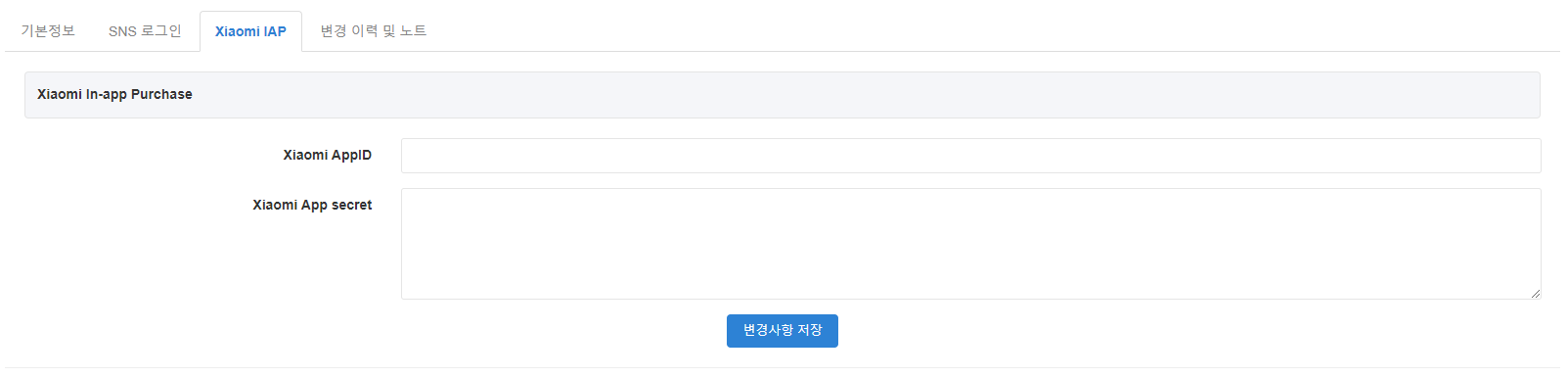
7) Oppo
8) Vivo
9) Facebook (서비스 종료)
페이스북 클라우드 게임용 AppID 일 때, 보여지는 입력폼입니다.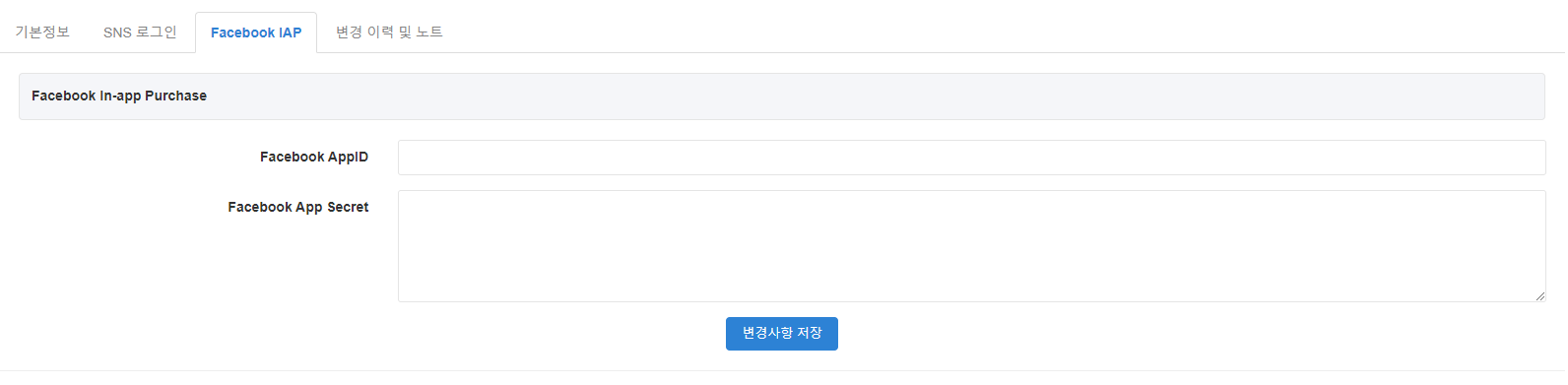
10) Galaxy Store
Galaxy Store용 AppID 일 때, 보여지는 입력폼입니다.
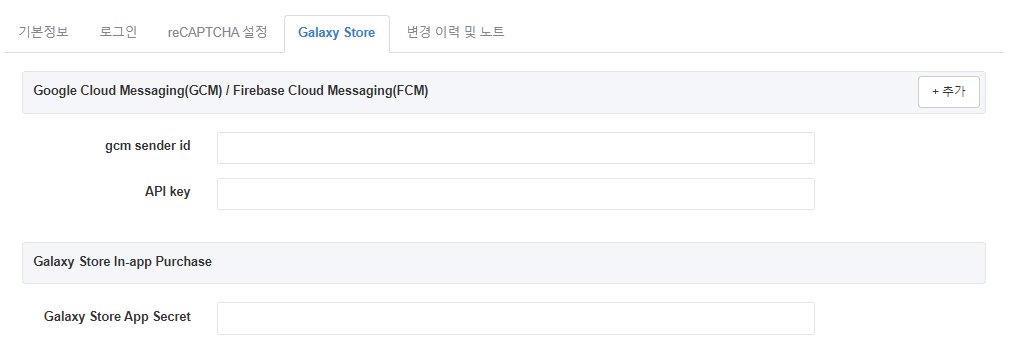
- Galaxy Store App Secret : 구독 상품을 판매할 경우 갤럭시 스토어 콘솔 내 셀러 페이지 정보에서 판매자 DeepLink 항목을 입력합니다.
11) Steam
Steam용 AppID 일 때, 보여지는 입력폼입니다.
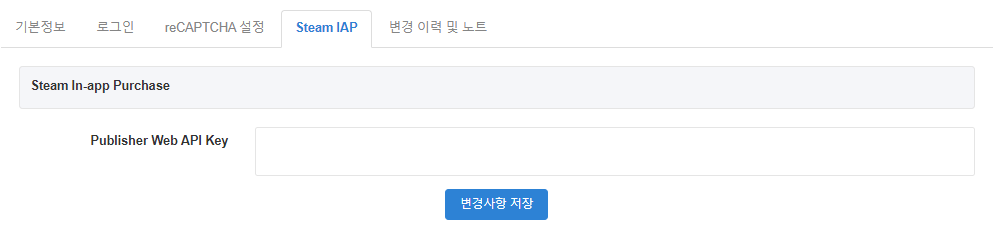
변경 이력 및 노트
AppID 정보를 변경할 경우 자동으로 이력이 기록됩니다. 노트를 추가하여 직접 내용을 입력할 수 있습니다. 변경 이력과 노트는 삭제가 불가능합니다.